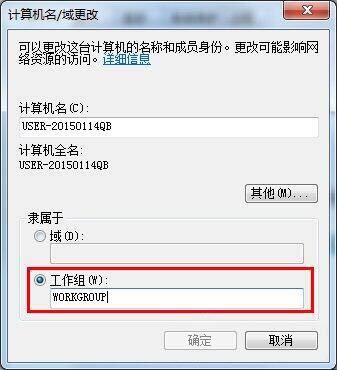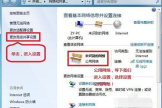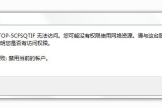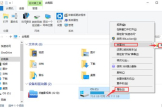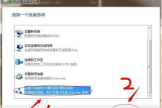win7电脑怎么设置局域网工作组(电脑如何设置局域网)
小编:大闷头
更新时间:2022-08-21 03:10
随着网络的快速发展,为了方便工作,有很多电脑用户会在同一个局域网设置工作组,这也方便沟通,那么win7电脑怎么设置局域网工作组呢?下面为大家带来win7电脑设置局域网工作组的操作方法。
操作方法:
1、鼠标右键点击计算机,弹出窗口,找到属性,如图:
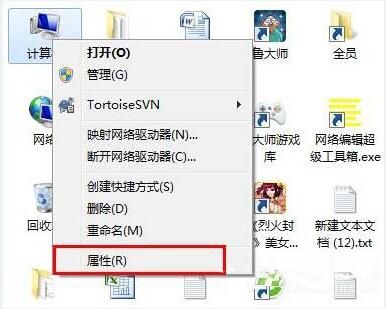
2、点击“属性”打开新窗口,找到“更多设置”如图:
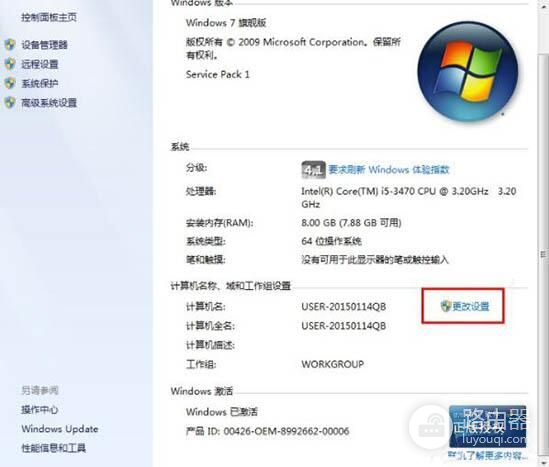
3、点击“更多设置”弹出窗口,弹出窗口找到“更改”如图:

4、点击“更改”弹出窗口,找到“计算机名”并填写,如图:
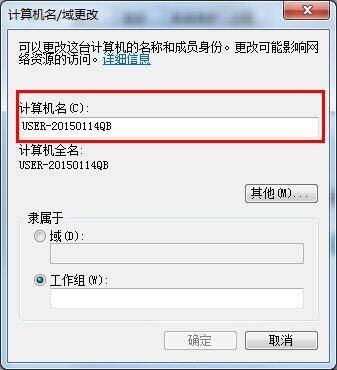
5、继续找到“工作组”填写WORKGROUP,即可成功,如图: